PrivaZer怎么设置定时清理 定时清理操作流程一览
在我们日常上网中都会产生很多浏览痕迹,PrivaZer是一款能够轻松清理上网历史痕迹的软件,今天小编要为大家带来的就是PrivaZer定时清理设置方法,这样大家就不用自己手动去清理了。
下面介绍方法:
1、首先下载好安装包。
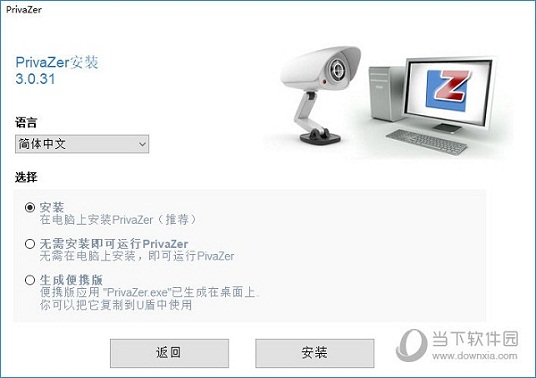
2、解压安装后打开PrivaZer软件,点击深入扫描右边的下拉键头,在下拉列表中选择计划清理。
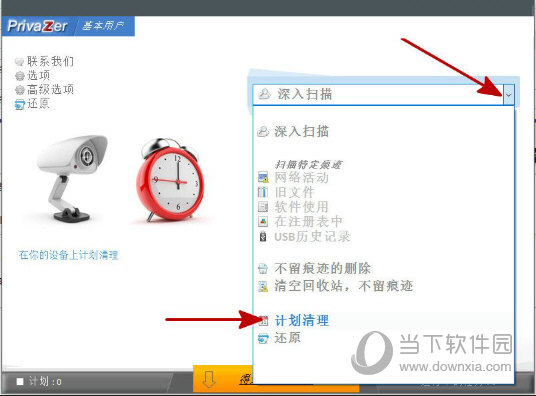
3、在打开的计划清理内设置清理间隔(自己想多久清理一次就设置多久)。
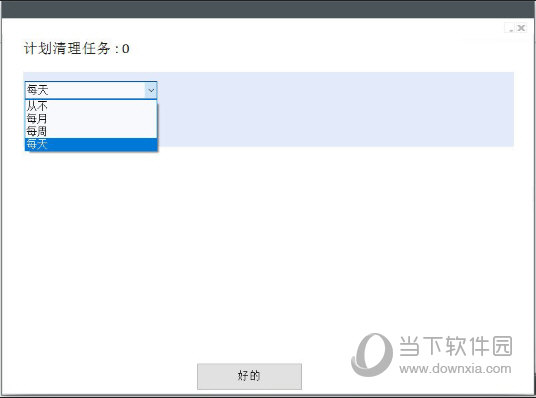
4、设置清理时间(可以设置在平时电脑闲置的时间)。
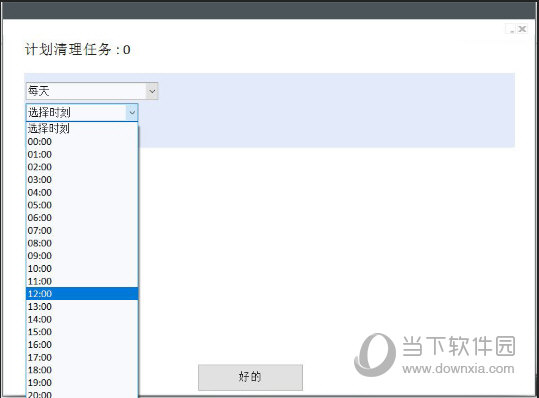
5、设置完成后点击好的即可设置成功。
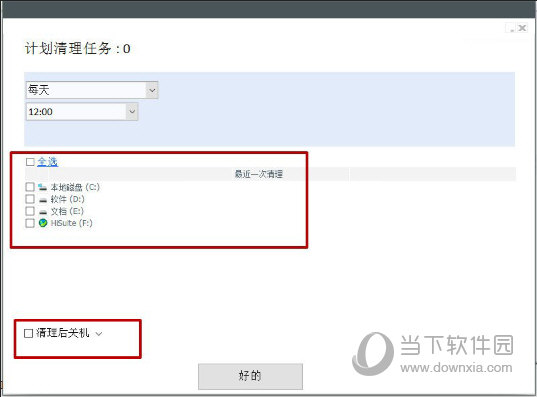
以上就是优爱好网小编今日为大家带来的定时清理操作流程一览,想了解更多软件教程请收藏关注IE浏览器中文网站!
相关文章:
- 排行榜
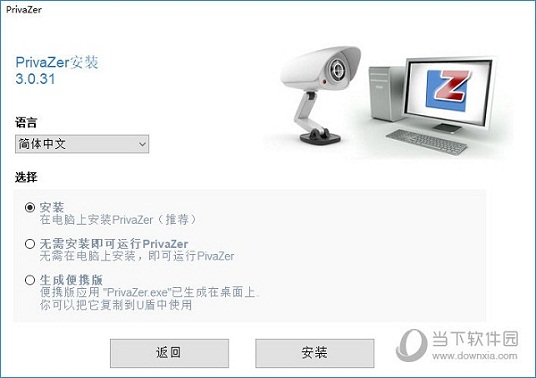
- PrivaZer怎么设置定时清理 定时清理操作流程一览
- 1. 绿洲热榜在哪
- 2. ps多边形工具怎么画六边形
- 3. qq安全中心人脸验证怎么用
- 4. cad中一条直线怎么打断
- 5. ps里怎么把三角形改成圆角
- 6. 云之家打卡怎么修改位置
- 7. CAD三维图怎么拉伸面
- 8. PS烟雾怎么抠出来
- 9. 饿了吗怎么开通超级会员
- 10. 花呗分期会上征信吗?
 网公网安备
网公网安备